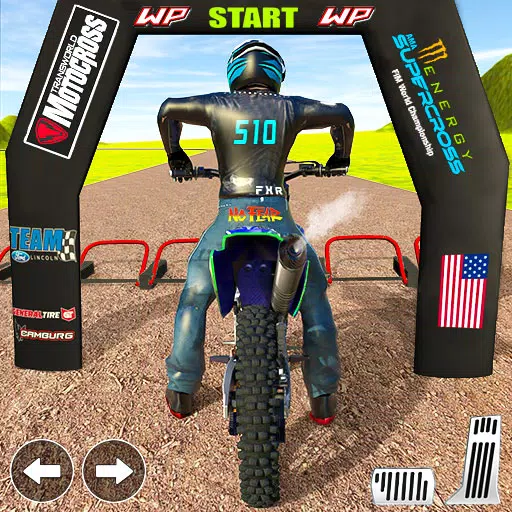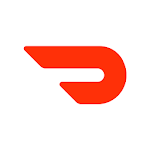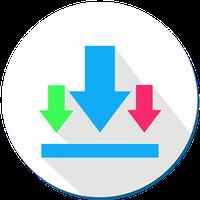Neden Call of Duty: Black Ops 6 grenli ve bulanık görünüyor
Call of Duty: Black Ops 6'da grenli ve bulanık grafikleri sorun giderme
Call of Duty hayranları üst düzey görseller bekliyor. Ancak, Black Ops 6 bazen kısa düşebilir, oyun ve daldırmayı etkileyebilir. Bu kılavuz grenli ve bulanık grafik sorunlarını ele almaktadır.
Neden tahıl ve bulanık?
Optimal donanım ayarlarına rağmen Black Ops 6 görselleriniz subpar ise, oyun içi ayarlar muhtemelen suçludur. Güncellemeler bazen seçenekleri varsayılanlara sıfırlayabilir. En alakalı ayarlar grafik menüsünün ekran, kalite ve görünüm sekmeleri içindedir. Kalite sekmesi anahtar ayarlarını tutar.
Bulanıklık etkilerini devre dışı bırakma
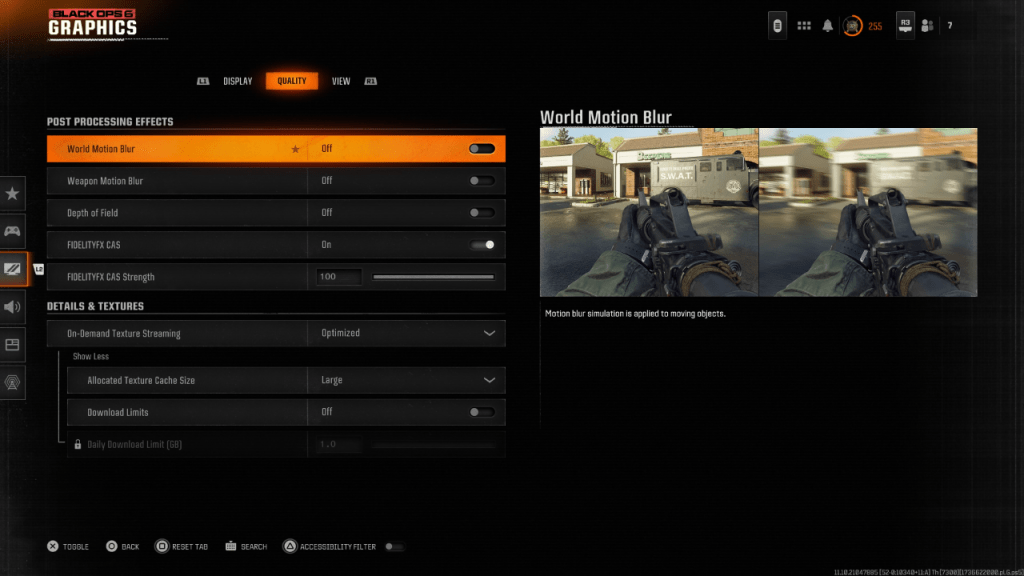
Hareket bulanıklığı ve alan derinliği, sinematik hissi arttırırken, Black Ops 6 gibi hızlı tempolu oyunlarda netliği olumsuz etkileyebilir. Onları devre dışı bırakmak için:
- Grafik ayarlarına, ardından Kalite sekmesine gidin.
- "İşleme Sonrası Etkileri" ni bulun.
- "Dünya Hareket bulanıklığı", "Silah Hareketi Bulanıklık" ve "Alan Derinliği" ni "KAPALI" olarak ayarlayın.
netliği arttırmak ve tahılın azaltılması
Yanlış gama ve parlaklık ayarları da görüntü kalitesini etkileyebilir.
- Grafik ayarlarında Ekran sekmesine gidin.
- Gama/parlaklık kaydırıcısını Call of Duty logosu zar zor görünene kadar ayarlayın. 50 değeri genellikle iyi çalışır, ancak gerektiği gibi ince ayar yapar.
- Kalite sekmesinde "Fidelityfx cas" i etkinleştirin. Bu AMD teknolojisi görselleri keskinleştiriyor. Gerekirse maksimum keskinlik için "FidelityFX CAS" kaydırıcısını 100'e yükseltin.
Sorunlar devam ederse, isteğe bağlı doku akışı sorun olabilir.
Dokuları ve ayrıntıları optimize etme
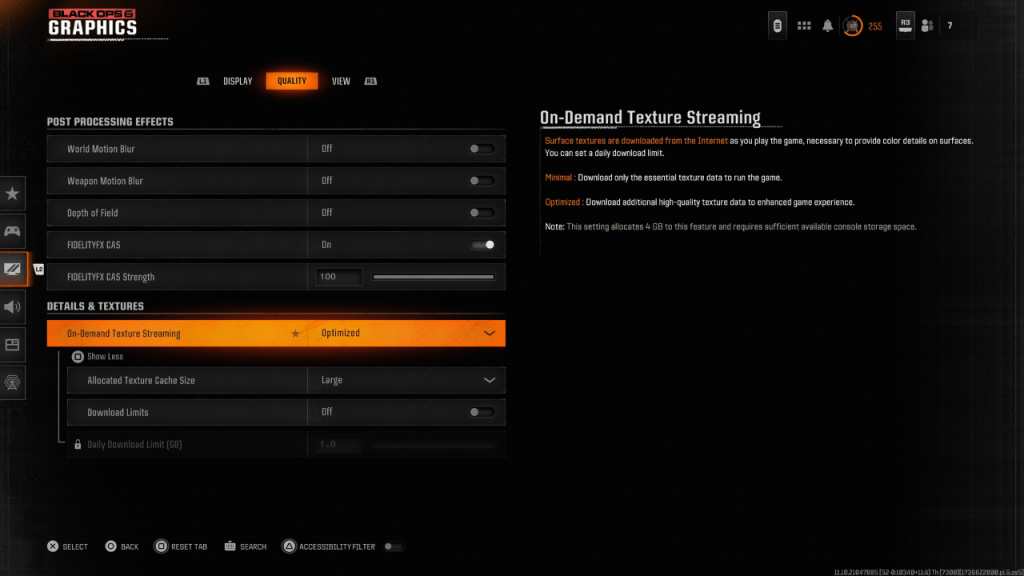
İsteğe bağlı doku akışı, depolama alanından tasarruf ederken görüntü kalitesini tehlikeye atabilir.
- Kalite sekmesinin altındaki "Ayrıntılar ve Dokular" ayarlarına erişin.
- Daha iyi doku indirmeleri için "İsteğe bağlı doku akışı" ı "optimize edilmiş" olarak ayarlayın.
- Ek seçenekleri ortaya çıkarmak için "Daha Fazlasını Göster" i tıklayın.
- "Tahsis edilen doku önbellek boyutu" ı "büyük" olarak ayarlayın (bu da depolama kullanımını artırır).
- İnternet planınız izin veriyorsa "indirme sınırlarını" devre dışı bırakmayı düşünün (sürekli yüksek çözünürlüklü doku indirmeleri için).
Bu ayarları ayarlayarak, Call of Duty: Black Ops 6 'nın görsel sadakatini önemli ölçüde geliştirmelisiniz.
-
1

Stardew Valley: Büyüler ve Silah Dövmesi İçin Tam Bir Kılavuz
Jan 07,2025
-
2

Roblox UGC Sınırlı Kodları Ocak 2025'te Açıklandı
Jan 06,2025
-
3

Pokémon TCG Pocket: Sorun Giderme Hatası 102 Çözüldü
Jan 08,2025
-
4

Blood Strike - Tüm Çalışma Kodlarını Kullanma Ocak 2025
Jan 08,2025
-
5
![ROBLOX FORSENEN KARAKTER LİSTESİ [Güncellenmiş] (2025)](https://imgs.ksjha.com/uploads/18/17380116246797f3e8a8a39.jpg)
ROBLOX FORSENEN KARAKTER LİSTESİ [Güncellenmiş] (2025)
Mar 17,2025
-
6

Blue Archive Siber Yeni Yıl Mart Etkinliğini Açıkladı
Dec 19,2024
-
7

Siber Görev: Android'de Büyüleyici Kart Savaşlarına Katılın
Dec 19,2024
-
8

Roblox: RIVALS Kodları (Ocak 2025)
Jan 07,2025
-
9

Bart Bonte, Oynadığınız Yerde Yeni Bir Bulmaca Sunuyor Mister Antonio Bir Kedi 'İçin' Getirin!
Dec 18,2024
-
10

Kızlar FrontLine 2: Exilium Yakında Başlıyor
Dec 26,2024
-
İndirmek

A Simple Life with My Unobtrusive Sister
Gündelik / 392.30M
Güncelleme: Mar 27,2025
-
İndirmek

Random fap scene
Gündelik / 20.10M
Güncelleme: Dec 26,2024
-
İndirmek
![Corrupting the Universe [v3.0]](https://imgs.ksjha.com/uploads/66/1719514653667db61d741e9.jpg)
Corrupting the Universe [v3.0]
Gündelik / 486.00M
Güncelleme: Dec 17,2024
-
4
Ben 10 A day with Gwen
-
5
A Wife And Mother
-
6
Permit Deny
-
7
Arceus X script
-
8
Cute Reapers in my Room Android
-
9
Oniga Town of the Dead
-
10
Utouto Suyasuya